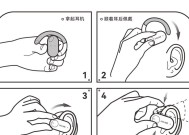关闭共享网络的方法是什么?操作步骤中有哪些常见问题?
- 网络常识
- 2025-06-05
- 35
- 更新:2025-05-30 03:46:08
随着智能设备的普及和无线技术的发展,共享网络已成为我们生活中不可或缺的一部分。但在享受便利的同时,我们也可能面临隐私泄露、网络安全等风险。了解如何关闭共享网络以及解决相关操作问题显得尤为重要。本文将全面介绍关闭共享网络的步骤及操作中可能遇到的常见问题。
关闭共享网络的步骤
1.了解网络类型和设备
在关闭共享网络之前,首先需要确认您所使用的网络类型,例如家庭Wi-Fi、公司局域网或是移动数据共享。同时,确认共享网络的设备类型,比如智能手机、平板电脑或是笔记本电脑。
2.在智能手机上关闭共享网络
如果您是通过手机设备共享网络,通常可以通过以下步骤关闭:
打开手机的“设置”应用。
寻找“个人热点”或“便携式热点”选项。
关闭“个人热点”开关,或者将允许接入设备的数量设置为0。
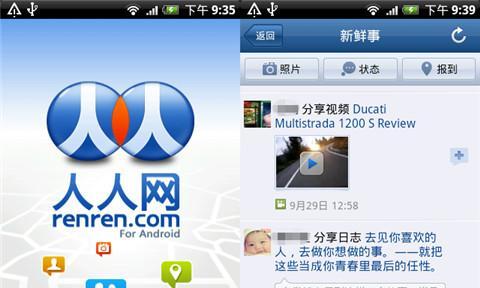
3.在电脑上关闭共享网络
如果是通过个人电脑进行网络共享,以下步骤可以帮助您关闭共享:
打开“控制面板”或系统设置。
点击“网络和互联网”或“网络共享中心”。
选择要停止共享的网络连接,点击“属性”。
取消选中“允许其他网络用户通过此计算机的Internet连接来连接”选项。
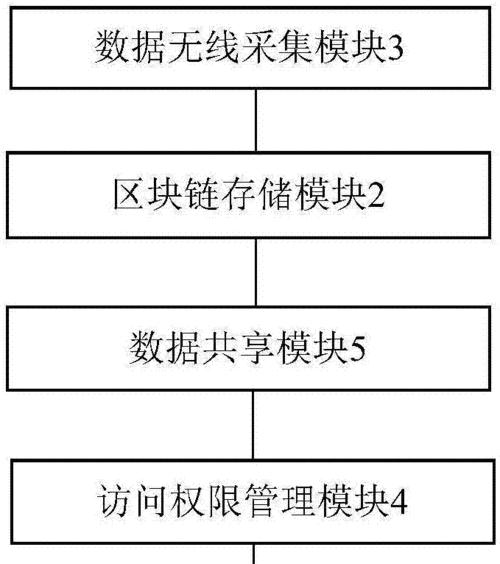
4.检查路由器设置
如果您是通过路由器共享网络,关闭共享网络的操作可能需要在路由器的管理界面中进行:
在浏览器中输入路由器的IP地址(通常为192.168.1.1或192.168.0.1)。
输入管理员账号和密码登录。
在网络设置中找到“WLAN设置”或“无线网络”选项。
关闭无线广播或更改网络名称和密码,以确保无法被其他设备连接。
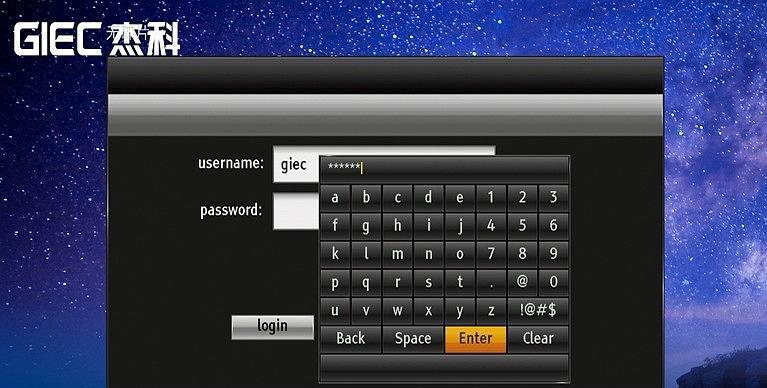
常见问题解析
问题一:如何防止他人擅自连接共享网络?
在个人热点设置中启用密码保护,确保只有知道密码的人才能连接。
在电脑网络设置中,选择“更改适配器选项”,然后右键点击您的网络连接,选择“属性”,在“共享”选项卡中取消勾选“允许其他网络用户通过此计算机的Internet连接来连接”。
问题二:为何关闭共享网络后,其他设备仍能搜索到我的网络?
可能是由于路由器设置没有正确更改,确认是否关闭了无线广播功能。
如果设备是通过WiFi管理器等第三方软件连接,需要确保软件中已取消了网络共享设置。
问题三:家庭网络共享关闭后,孩子的设备无法上网,怎么办?
确认孩子的设备是否连接到正确的网络,并检查是否正确输入了网络密码。
如果孩子设备使用的是移动网络,确保手机或平板的个人热点功能没有被意外打开。
问题四:公司局域网关闭共享后,员工无法访问公司文件,如何解决?
检查员工的网络访问权限,确认他们是否被分配到了正确的网络组。
与IT部门联系,确保网络权限的设置与公司的网络策略一致。
问题五:关闭共享网络后,发现设备电量消耗过快,怎样解决?
在不需要网络共享时,可以开启设备的飞行模式,这样可以完全关闭无线通信功能。
如果设备支持,可以在网络设置中选择性关闭蓝牙和WiFi功能,以节省电量。
通过本文的介绍,您应该能够轻松掌握如何关闭共享网络,以及在操作过程中可能遇到的常见问题和解决方案。正确管理和关闭共享网络不仅可以保护您的网络安全,还能有效控制网络资源的使用,避免不必要的资源浪费。希望这些信息能够帮助您更加安全、高效地使用网络。
下一篇:手机壳福字纸贴不好怎么办?